easy.jobs PROプランをご利用の場合、アカウントダッシュボード内で候補者を迅速かつ効率的にインポートし、採用管理を行うことができます。CSVファイルを使えば、わずか数ステップで複数の候補者を求人に追加できます。これにより時間を節約し、採用プロセスをスムーズに進めることができます。
前提条件 #
始める前に、次のものがあることを確認してください。
- アン easy.jobs PRO プラン サブスクリプションのアカウント。
- 候補者をインポートする場所にすでに作成されているアクティブな求人投稿。
- あ CSVファイル 候補者の詳細(名、姓、電子メール、電話、履歴書リンク)が順番に含まれています。
注意: CSVファイルが正しいヘッダーとデータで適切にフォーマットされていることを確認してください。 サンプルCSVファイルをここからダウンロードしてください 以下のガイドのステップ3のセクションにも記載されています。また、 公開履歴書URL、easy.jobs AI CV 解析機能からスコアを生成します。
以下のステップバイステップガイドに従って、候補者を求人にインポートする方法を学びましょう。 easy.jobs 簡単に。
CSV ファイルを使用して候補者をインポートする方法は? #
すでに知っている候補者やリストを持っている候補者を、手動で応募させることなく easy.jobs のアクティブな求人に追加したい場合は、以下の手順に従って、CSV ファイルを使用して候補者をインポートします。
ステップ1:求人情報から候補者を探す #
easy.jobsダッシュボードから、「仕事ダッシュボードメニューで「候補者新しい候補者をインポートするジョブの「設定」をクリックします。
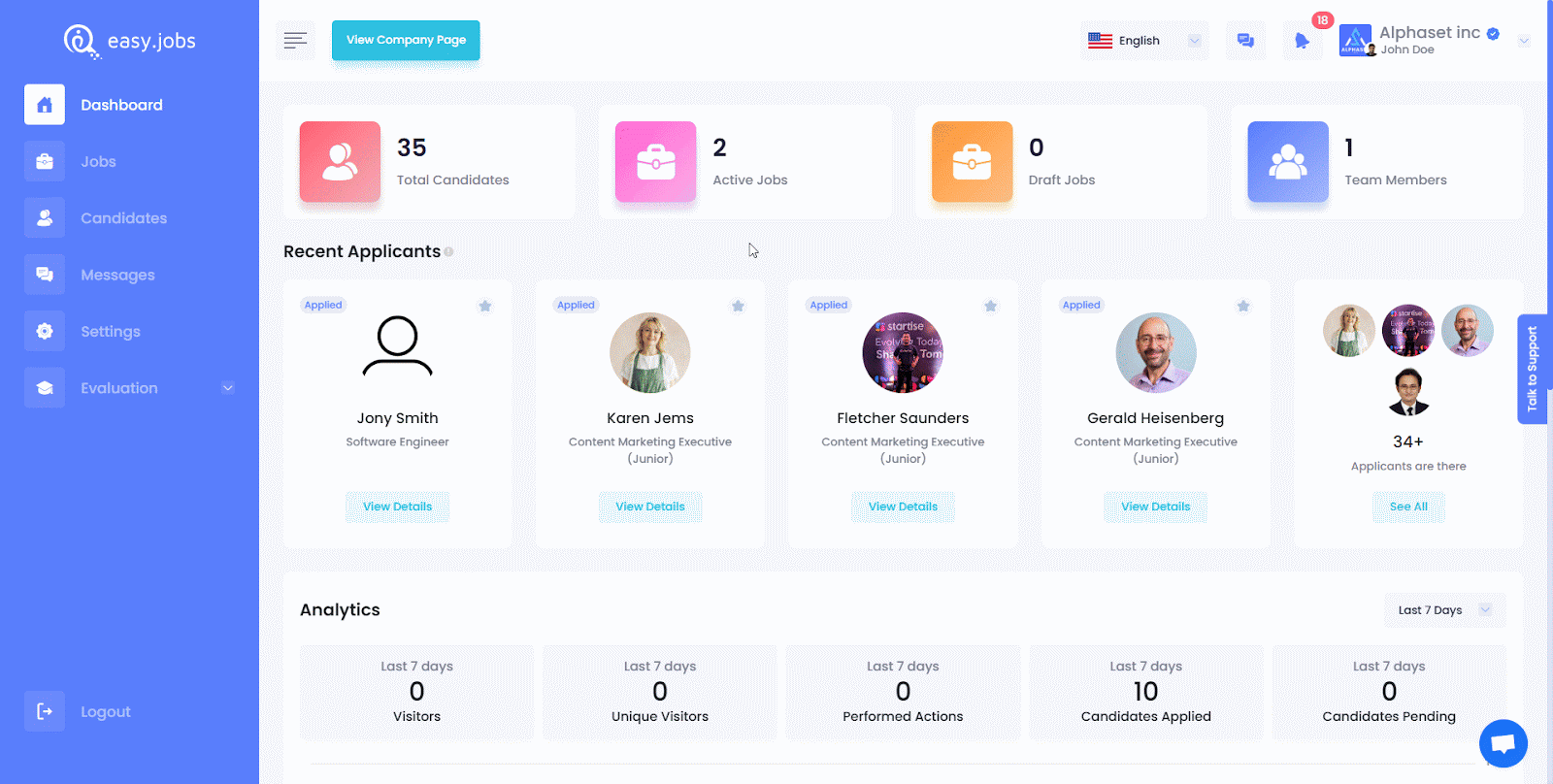
ステップ2: 候補設定のインポートに進む #
ここで、「もっと' オプションドロップダウンアイコンをクリックし、'インポート候補ドロップダウンオプションから「」オプションを選択します。新しい候補者をインポートするためのCSVファイルをアップロードするためのポップアップが表示されます。
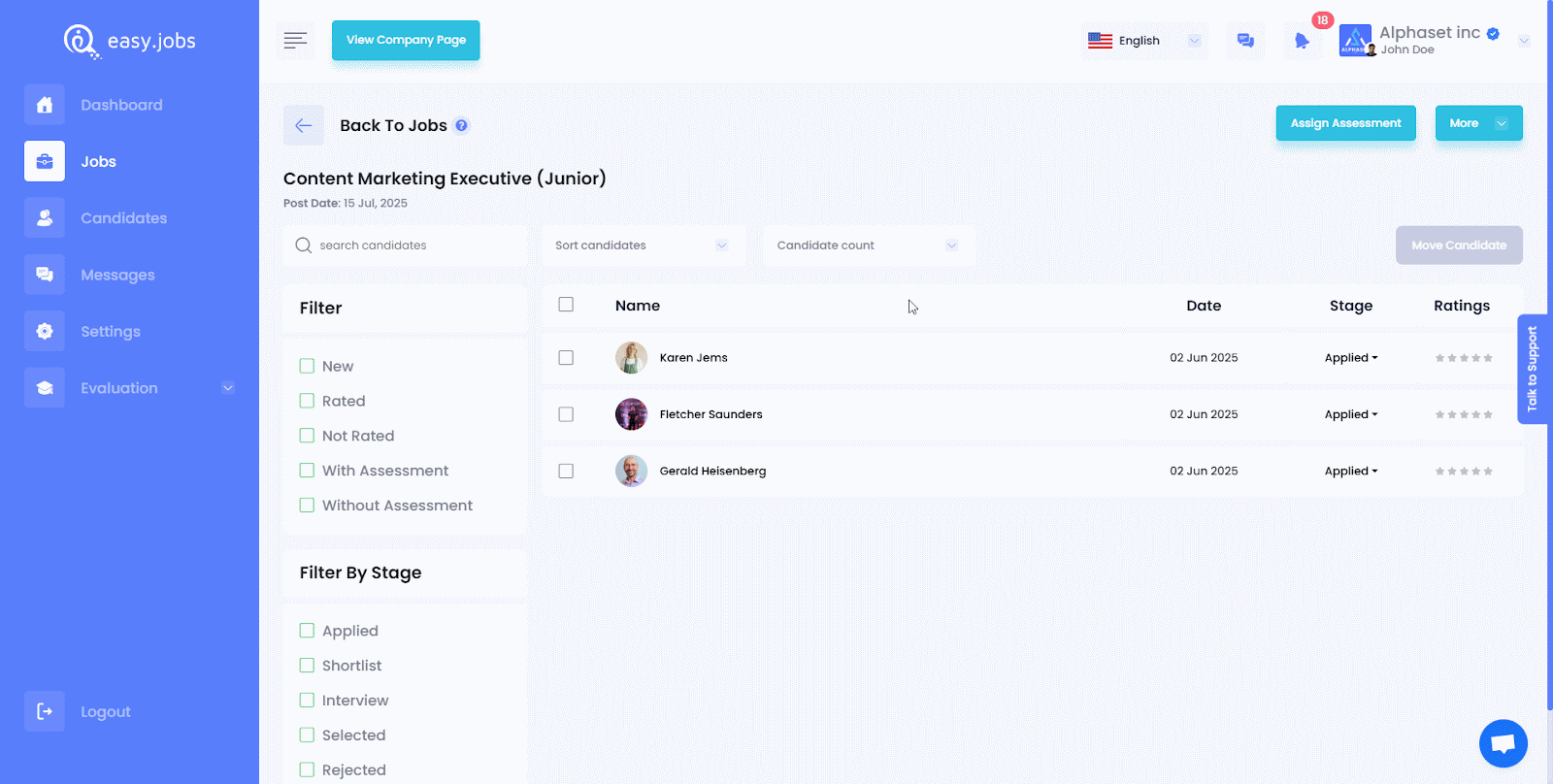
ポップアップには、候補者のインポートに必要な正しい構造を示すサンプルCSVファイルがあります。サンプルファイルは、 ハイパーリンク 以下に示します。
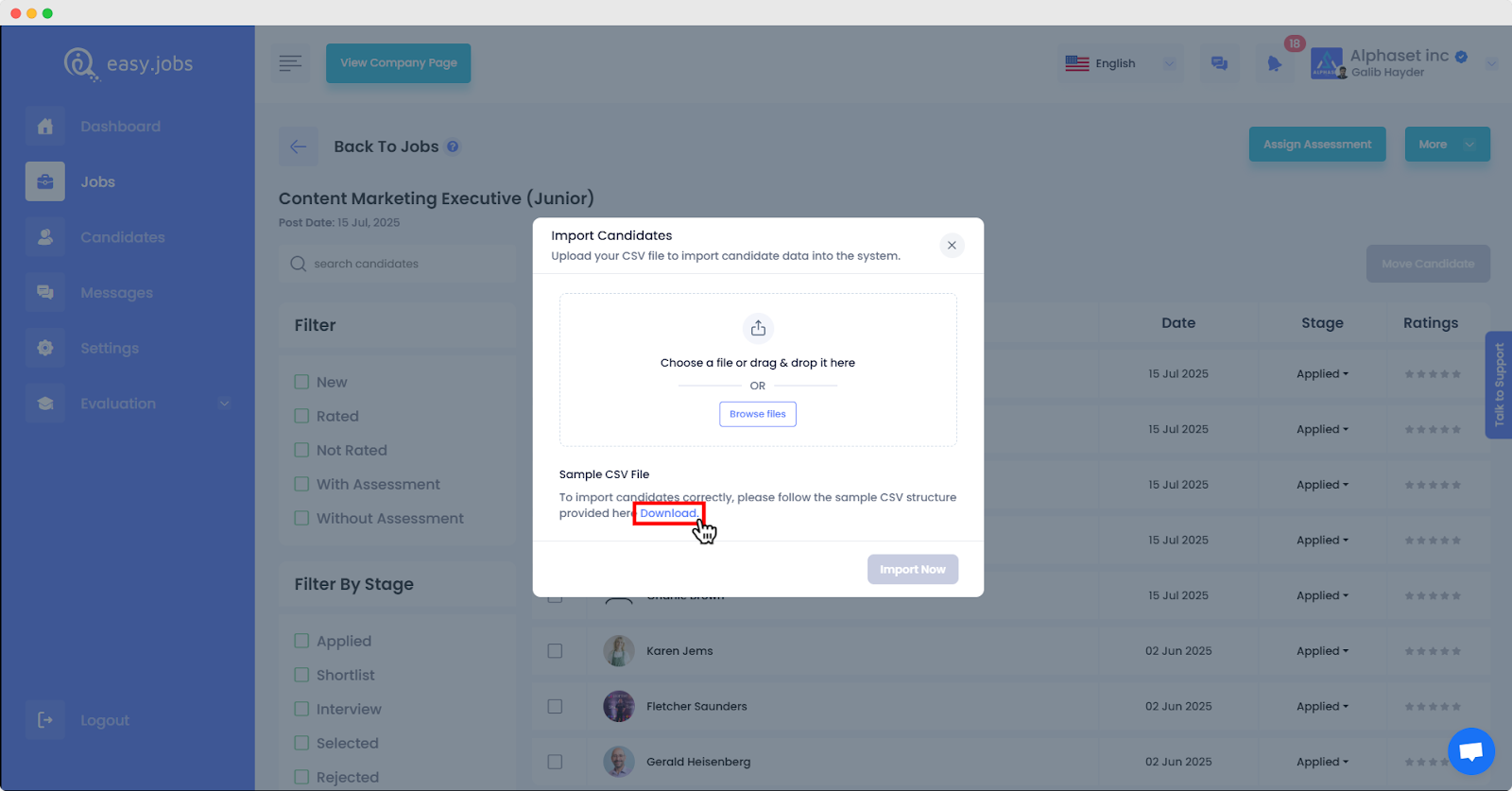
サンプル CSV ファイルをダウンロードしたら、ファイル内で共有され、以下に示す順序構造に候補者の詳細 (first_name、last_name、メール、電話、公開履歴書 URL) を入力してください。
注意: 履歴書は、リンクを持つ誰でも閲覧できる、公開されている PDF リンクとして共有する必要があります。
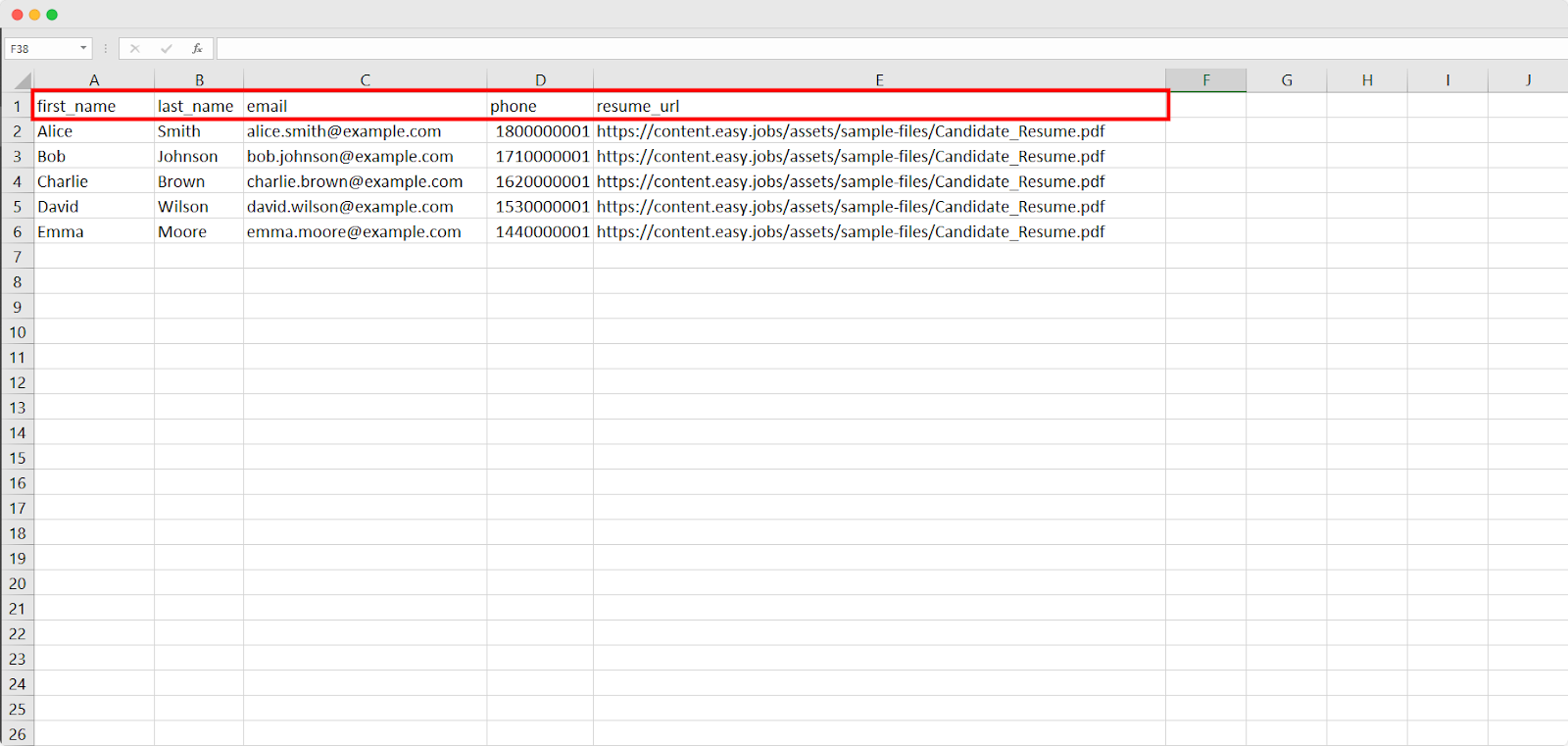
ステップ3: CSVファイルをアップロードしてインポートを確認する #
インポートしたいCSVファイルをドラッグアンドドロップするか、 「ファイルを参照」準備したファイルを選択してクリックします '開ける' アップロードするには、アップロードが完了したら、 「今すぐインポート」 ボタンをクリックします。候補が正常にインポートされると確認メッセージが表示されます。
注意: 候補者は、新規または既存の候補者に基づいて電子メール通知を受け取ります。 easy.jobs.
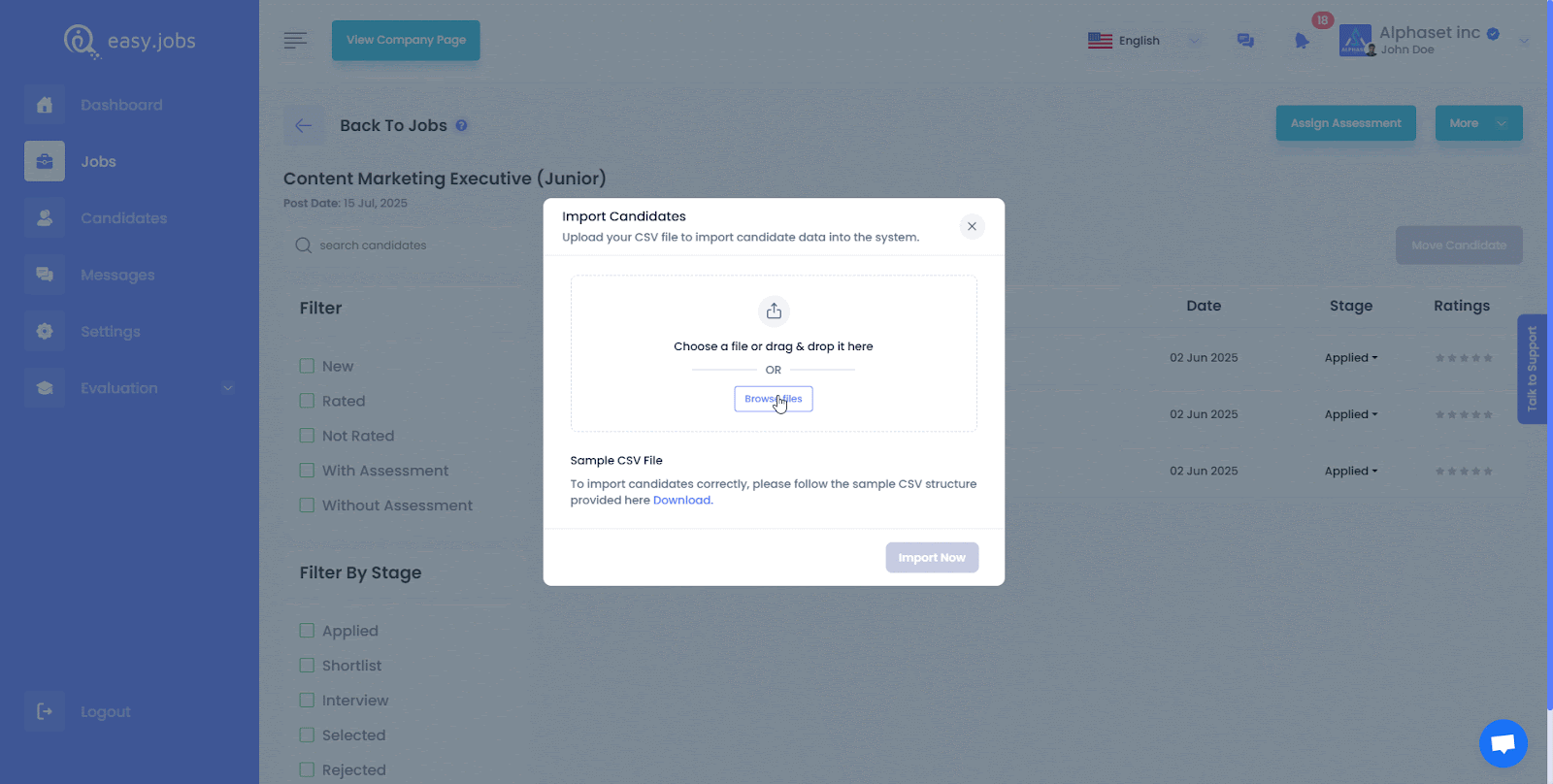
クリックしてください '結果を見る「 」ボタンをクリックすると、新しく追加した候補者が、応募予定の求人のリストに表示されます。
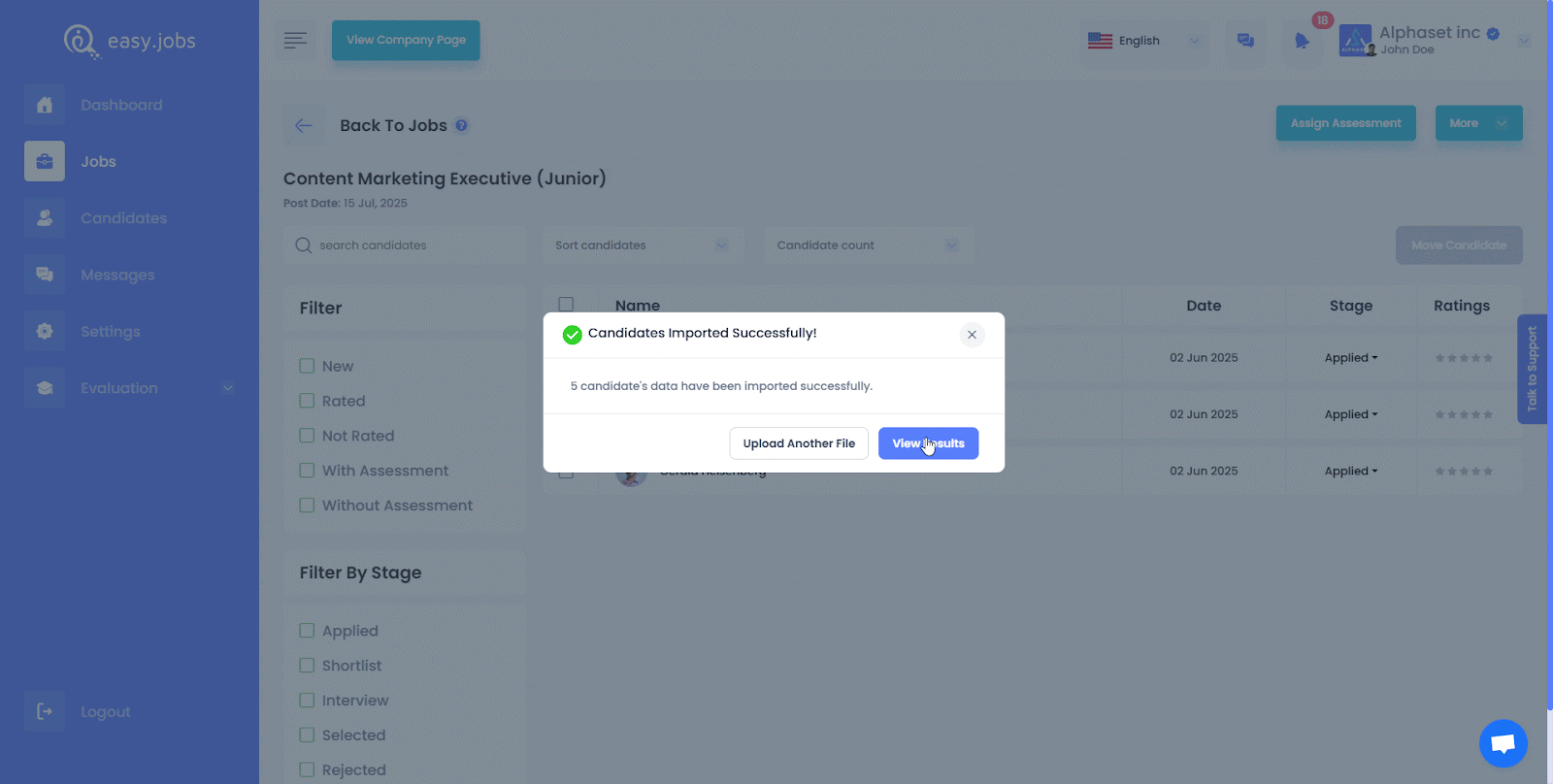
インポート候補のエラーのトラブルシューティング #
easy.jobs で求人の候補者をインポートする際によくあるエラーとその解決方法を以下に示します。
エラー 1: 候補データが重複してアップロードされました #
再度候補をアップロードしようとすると、 easy.jobs システムは下記のようなエラーメッセージを表示します。正しいファイルを選択し、ファイル内の新しい候補者リストを更新してから、再度アップロードしてください。
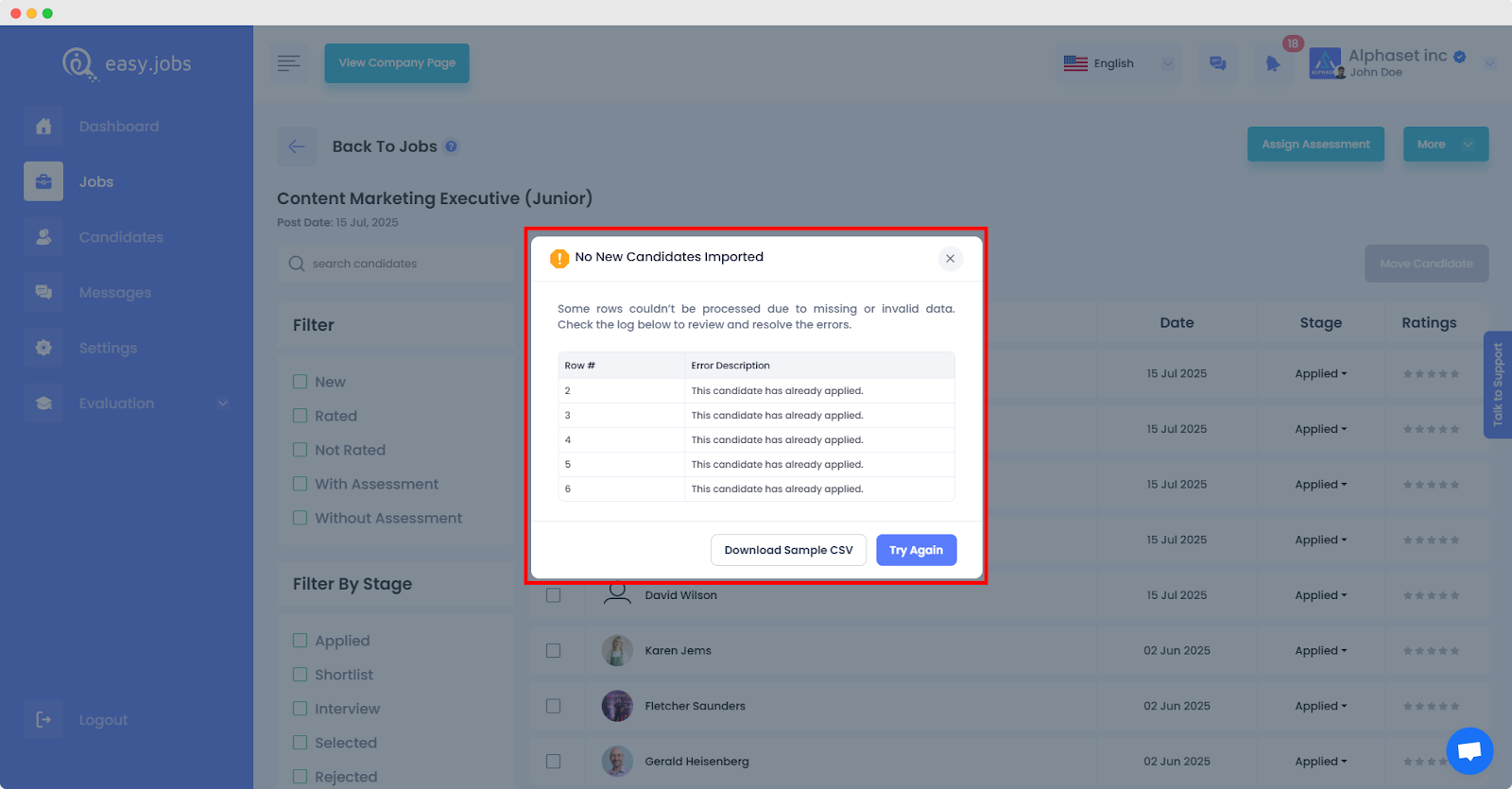
エラー 2: 無効な CSV ファイル構造 #
ファイルヘッダーが間違っている場合、または必須フィールドが不足している場合、インポートに失敗する可能性があります。アップロードする前に、必ずサンプルフォーマットに従い、データを確認してください。
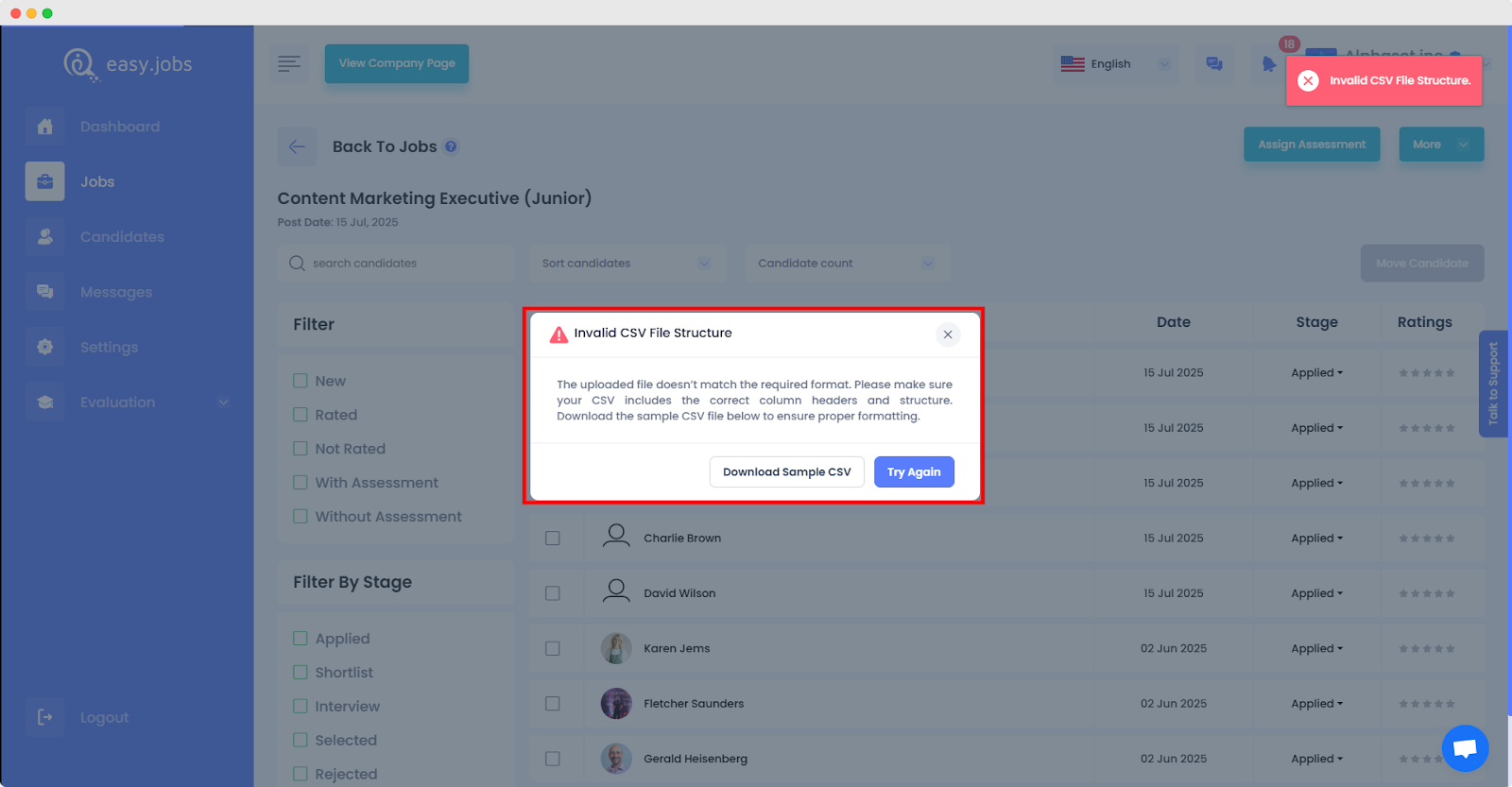
エラー3: 候補が部分的にインポートされました #
下記のようなエラーメッセージが表示される場合があります。これは、候補者リストの一部のみがインポートされたことを意味します。また、すべての候補者が追加されていない場合もあります。これは、フィールドの欠落やメールアドレスの重複が原因で発生する可能性があります。CSVファイルを再度ご確認の上、もう一度お試しください。
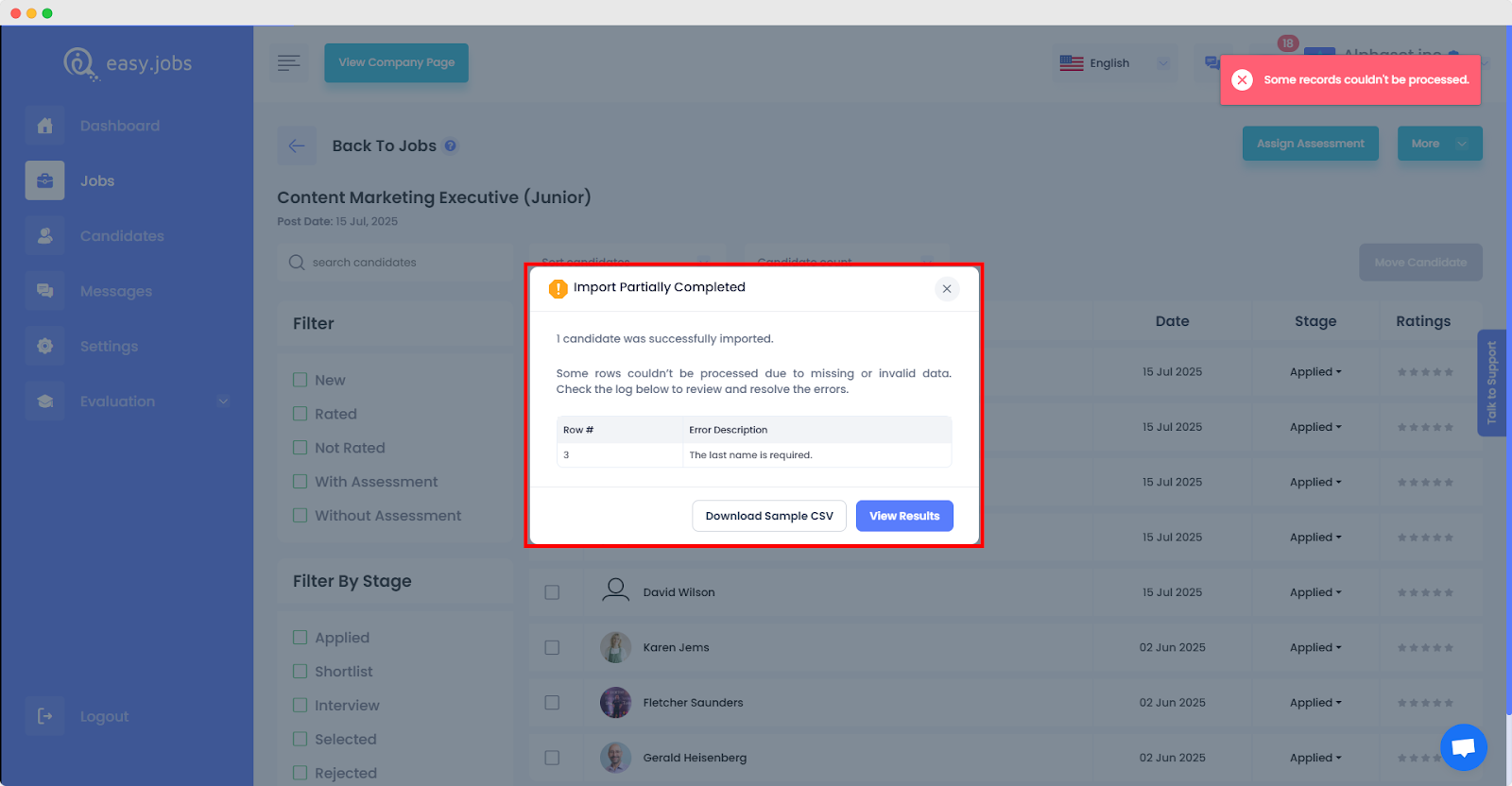
このように簡単に候補者をインポートし、採用プロセスを迅速かつ整理することができます。 easy.jobsご支援が必要な場合は、 サポートにお問い合わせください チーム。




